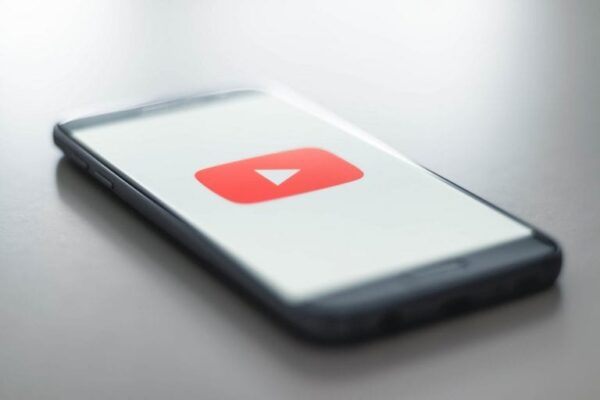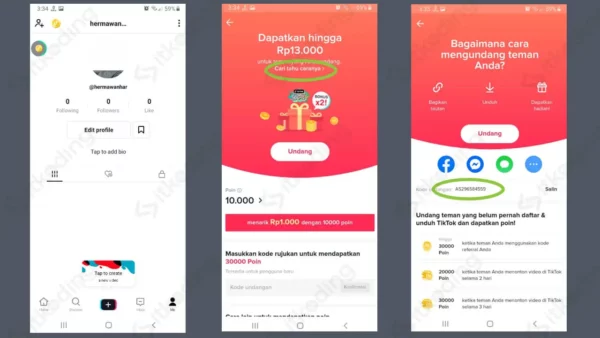Cara membuka komentar di YouTube, sangat dibutuhkan. Terkadang akun YouTube yang dimiliki tiba-tiba menonaktifkan fitur ini secara otomatis. Atau memang sebelumnya, sengaja dinonaktifkan demi menghindari pendapat-pendapat tidak diingkan.
Mengatasi hal tersebut, kamu bisa menyimak cara membuka kembali kolom komentar. Adanya kolom komentar sangat diperlukan. Melalui fitur ini, pemilik akun YouTube bisa mengetahui apakah konten yang diunduh banyak menarik perhatian atau tidak.
Akan ada pro dan kontra di dalamnya, jadi kamu harus siap dengan kritik bahkan pujian. Inilah salah satu alasan mengapa banyak konten kreator menutup kolom komentarnya.
Sebenarnya cara mudah buka komentar di situs YouTube sangat mudah, dalam waktu beberapa menit bisa langsung terbuka. Ada tiga cara yang bisa kamu lakukan. Melalui artikel ini, kami akan membahas cara lengkapnya untuk kamu.

Cara Membuka Komentar di YouTube
Baik komentar positif maupun negatif, harus bisa diterima dengan lapang dada. Karena merupakan sebuah proses menuju kesuksesan, dengan begitu kamu juga dapat melakukan evaluasi dan mengetahui apa yang ingin dilihat oleh para audiens.
Dengan begitu, channel dimiliki bisa lebih maju dari sebelumnya. Ada dua cara mudah buka komentar di situs YouTube, simak penjelasan lengkapnya berikut ini.
1. Buka Komentar dengan YouTube
Dengan mudah, kamu bisa membuka komentar yang tertutup pada aplikasi secara langsung. Caranya juga tidak sulit, bahkan tergolong mudah
- Buka Google Chrome kemudian masuk ke bar pencarian dan masukkan kata kunci ‘YouTube’
- Masuk ke akun pribadi
- Kemudian pilih ‘selanjutnya atau next’ yang terletak sebelah pojok kanan bawah
- Kemudian klik ‘Pengaturan atau Setting’ atau lihat pada bagian pojok kiri bawah, terdapat logo roda bergerigi
- Klik opsi ‘Upload Deafaluts’ (berada pada menu, bagian samping jendela pop-up setting
- Lalu pilih drop down comment visibility
- Terus gulir sampai menemukan Advanced Setting
- Temukan tulisan ‘Comments’ bercetak tebal
- Kemudian klik Allows All Comments, biasanya berada di pilih pertama drop down. Jadi kamu bisa menemukannya dengan mudah.
- Terakhir, simpan degan klik ‘Save’ dibagian pojok kanan bawah
Adanya langkah-langkah ini terbilang sangat mudah. Dalam beberapa menit kamu sudah bisa mengaktifkannya dengan cepat. Jika cara buka kolom komentar belum berhasil, maka gunakan cara lainnya.
2. Cara Membuka Komentar di YouTube menggunakan Komputer
Selanjutnya, akan kami bahas bagaimana cara mengaktifkannya melalui komputer atau laptop. Tidak jauh berbeda sebenarnya, tapi untuk lebih jelasnya ikuti langkah-langkah atau cara mudah buka kolom komentar di YouTube melalui cara di bawah ini.
- Buka peramban situs pencarian (bisa menggunakan Google Chrome, Mozilla, Amzon atau lainnya)
- Masukkan ke akun terlebih dahulu
- Kemudian buka YouTube Studio
- Klik opsi ‘Content'(terletak pada menu, tepatnya sebelah kiri dan memiliki bentuk persegi dan terdapat segitiga di dalamnya).
- Pilih inset video untuk melihat seluruh video yang ada. Inset sendiri merupakan jendela menampilkan seluruh konten.
- Pilih salah satu video yang ingin kamu aktifkan kolom komentarnya
- Lalu pilih ‘Show More’
- Cari dan pilih tulisan ‘Video Details’
- Untuk membuka kolom komentarnya pilih ‘Drop-down comment visibility’
- Scroll kursor sampai kamu menemukan ‘Comments and Ratings’, di bagian bawah biasanya terdapat ‘Comments Visibility’.
- Pilih ‘Drop-down’
- Lalu klik ‘Allows All Comments’ (biasanya berada di menu bagian pertama drop down)
- Untuk langkah terakhir, simpan pengaturan tersebut dengan memilih ‘Save’
3. Menggunakan YouTube Studio
Cara membuka komentar di YouTube selanjutnya, kamu bisa menggunakan YouTube Studio.
- Buka aplikasi YouTube terlebih dahulu di ponselmu
- Lalu pilih YouTube Studio
- Pilih ikon dengan lambang titik tiga, biasanya berada di pojok kanan sebelah atas
- Kemudian pilih ikon dengan bentuk persegi dan segitiga di dalamnya
- Pilih video yang ingin kamu aktifkan komentarnya
- Klik logo pensil
- Kemudian buka ‘Advanced Setting’
- Pilih ‘Comments’
- Kemudian pilih ‘Allow Comments’
- Untuk menyimpan pilih ‘Save’
Beberapa cara ini sangat membantu dan terbukti membuka fitur ini dengan mudah. Pengguna bisa mendapatkan berbagai masukkan menarik dan kritik dari penikmat YouTube. Pastikan kamu mengikuti setiap langkah atau cara membuka komentar di YouTube dengan tepat, supaya berhasil dengan baik.